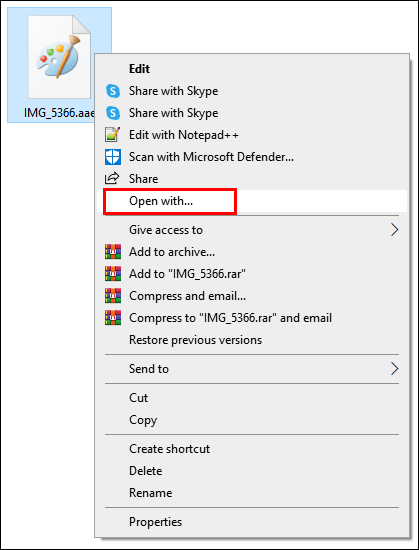多くのAppleユーザーは、編集した画像を1つのデバイスから別のオペレーティングシステムを実行しているデバイスに転送しようとした後にのみ、AAEファイルの存在を発見します。この問題が発生し、AAEファイルとは何か、およびそれをどう処理するかについて混乱している場合は、私たちがお手伝いします。

このガイドでは、AAEファイルについて知っておく必要のあるすべてのことを説明します。それらが何であるか、それらを削除できるかどうか、それらを開く方法、およびAAEファイルをJPEGに変換する方法について説明します。
.aaeファイルとは何ですか?
AAEは、iOS8以降およびmacOS10.10以降のシステムで見られるファイルタイプです。写真アプリを介してJPEG画像に加えられた変更について詳しく説明します。行われた編集に関する情報は、XML形式でAAEファイルに保存されます。これは、任意のテキストエディタプログラムを使用して開くことができることを意味します。
したがって、基本的に、iPhoneまたはMacで写真を編集するたびに、詳細な編集を含む対応するAAEファイルも作成され、同じ場所に保存されます。 AAEファイルはギャラリーにすぐには表示されませんが、編集した画像を開くと、システムはそれに加えられた変更を分析し、即座に適用します。
ただし、このファイルタイプはmacOSとiOSに固有であり、Windowsでは実行できません。したがって、編集した画像をiPhoneまたはMacギャラリーからWindowsデバイスに直接転送すると、変更が加えられる前と同じように表示されます。ありがたいことに、この問題は、写真を自分宛てにメールで送信するか、メッセンジャーアプリで共有して変更を封印してから、別のデバイスに転送することで回避できます。
iPhoneの.aaeファイルとは何ですか?
iPhoneのAAEファイルは、変更データを含むJPEGファイル拡張子です。ネイティブの写真アプリを使用して編集すると作成され、変更した画像と同じフォルダに保存されます。したがって、写真を編集するたびに、1つではなく2つのファイルが保存されます。
心配しないでください– AAEファイルは小さいので、多くのデータストレージを必要としません。ギャラリーには表示されませんが、編集した画像を携帯電話で開くと、システムがAAEファイルを分析して変更を適用します。
編集した写真を別のオペレーティングシステムのデバイスに転送しようとするまで、iPhoneにAAEファイルが存在することを知らない可能性があります。これを行うと、AAEファイルがJPEGファイルから分離され、元の編集されていない写真のみが転送されます。
.aaeファイルとは何ですか?削除できますか?
AAEファイルはmacOSおよびiOSシステムに固有であり、JPEGファイルに適用された変更データで構成されます。基本的に、ネイティブの写真アプリを使用してiPhoneまたはMacで写真を編集すると、デバイスは写真と編集の2つのファイルをテキスト形式で保存します。
対応するAAEファイルはJPEGファイルと同じ名前で、同じフォルダーに保存されます。編集した写真を開くたびに、AAEファイルが分析され、変更が即座に適用されます。ただし、ファイルの名前を変更しようとしても、編集内容は適用されません。
これは、iPhoneまたはMacからAAEファイルを削除した場合にも発生します。ありがたいことに、AAEファイルはほとんどストレージ容量を使用しないため、ファイルを削除する必要性は大きな問題ではありません。ただし、WindowsおよびAndroidデバイスはAAEファイルを読み取ることができません。つまり、これらのデバイスに転送した後、写真フォルダーにファイルが表示されていても、変更は適用されません。 AAEファイルはWindowsまたはAndroidデバイスでは役に立たないため、安全に削除できます。
変更した写真をiPhoneまたはMacから別のオペレーティングシステムを実行しているデバイスに転送するには、編集に別のアプリを使用するか、最初にメールまたはメッセンジャーアプリを介して写真を送信してから、WindowsまたはAndroidデバイスに転送する必要があります。
写真の.aaeファイルとは何ですか?
写真アプリを使用してiPhoneまたはMacで画像を編集する場合は常に、変更内容がテキスト形式でAAEファイルに保存されます。ファイルは、対応するJPEGファイルと同じ場所に保存されます。写真アプリを使用して変更された画像を開くたびに、システムはAAEファイルからXMLデータを読み取り、変更を適用します。
.aaeファイルとは何ですか?どのように開くのですか?
AAEタイプのファイル拡張子は、新しいバージョンのiOSおよびmacOSシステムに固有のものです。 AAEファイルには、フォトアプリを使用してJPEG画像に加えられた変更に関する情報がXML形式で保存されます。
Appleデバイスでは、AAEファイルはすぐには表示されず、開いたときに写真に自動的に適用されるため、多くのユーザーは、編集した写真をWindowsまたはAndroidデバイスに転送しようとした後にのみその存在を発見します。
WindowsまたはAndroidデバイスでAAEファイルを開く場合は、次の手順を実行します。
- AAEファイルを右クリックします。
- ドロップダウンメニューから、[プログラムから開く]を選択します。
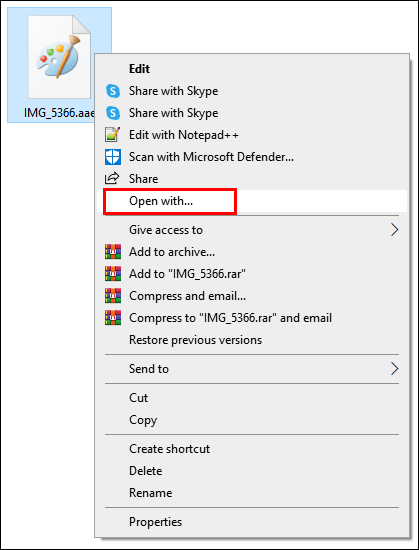
- ファイルを開くために提案されたテキストエディタ(メモ帳やMicrosoft Wordなど)を選択します。

注意: AAEファイルをテキストエディタまたはWindowsまたはAndroidデバイスで開くことはできますが、そこにリストされている変更を対応するJPEGファイルに適用することはできません。
iPhoneの写真の.aaeファイルとは何ですか?
AAEファイルには、対応するJPEGファイルに対して行われた編集がXML形式で含まれています。変更された画像と同じフォルダに保存され、iOSまたはmacOSシステムは、変更された画像を開いて変更を適用するたびにファイルを読み取ります。このタイプのファイル拡張子は、最新バージョンのiOSおよびmacOSに固有であるため、Windows、Android、または古いAppleデバイスでは開くことができません。
.aaeサイドカーファイルとは何ですか?
一般に、サイドカーファイルは、元のファイルとは異なる形式のデータを含むメインファイルに対応するファイル拡張子です。簡単に言えば、それらは異なる形式の別のファイルに接続されたファイルです。 AAEは、最新のiOSおよびmacOSバージョン専用のファイルタイプであり、ネイティブの写真アプリを使用してJPEG画像に対して行われた編集の詳細を示します。
元の写真を保存するために使用されます。編集したバージョンを開くたびに、システムは対応するAAEファイルに保存されているXMLデータを分析して、変更を適用します。したがって、AAEファイルはAppleデバイス上のJPEG画像のサイドカーファイルです。
よくある質問
このセクションを読んで、AAEファイルをJPEGに変換する方法、それらを開く方法、およびそれらを削除できるかどうかを確認してください。
AAEファイルをJPEGに変換するにはどうすればよいですか?
AAEファイルは、画像に適用された編集をXML形式で保存します。これは、Appleデバイスで画像に変更を加えると、まったく新しいJPEGファイルを保存する代わりに、システムが元のJPEGにAAE拡張子を作成することを意味します。 AAEファイルは最新バージョンのiOSおよびmacOS専用であるため、古いバージョンまたは他の運用システムを実行しているデバイスはこれらのファイルを実行しません。
そのため、これらのオペレーティングシステムでこれらのファイルを開いても、変更は適用されません。編集された画像は元の状態で開かれます。したがって、画像を転送する前に、AAEファイルにテキスト形式で保存されている編集内容をJPEGファイルに変換する必要があります。これは、主に4つの方法で実行できます。
・ネイティブの写真アプリ以外のアプリで写真を編集します。 AAEファイルはフォトギャラリーにのみ存在するため、別のアプリで画像を編集すると、変更は、対応するAAE拡張子を持つ元のJPEGファイルではなく、新しいJPEGファイルとして保存されます。
・写真アプリで写真を編集します。次に、それらを電子メールで自分に送信します。写真をデバイスに保存します–新しいJPEGファイルとして保存されます。好みの方法を使用して、JPEGファイルを別のデバイスに転送します。
・写真アプリで編集した写真をWhatsAppやTelegramなどのメッセンジャーアプリで共有し、新しいJPEGファイルとして保存します。
・サードパーティのソフトウェアを使用します。 AAEをJPEGに変換するのに役立つアプリやウェブサイトはたくさんあります。たとえば、 convertimage.net 。
iPhoneからAAEファイルを削除できますか?
iPhoneの元の画像に変更を適用するには、AAEファイルが必要です。 AAEファイルを削除すると、対応する編集済みの画像が元の状態に戻ります。ただし、AAEファイルは大きくないため、スペースを節約するためにファイルを削除する必要はありません。ただし、それでも実行したい場合は、AAEファイルをJPEGに変換し、後で削除することができます。
AAEファイルを開くにはどうすればよいですか?
最新バージョンのiOSまたはmacOSで実行されているAppleデバイスでは、AAEファイルが自動的に分析されます。それらを開く必要はありませんが、任意のテキストエディタプログラムを使用して開くことができます。同じことがWindows、Linux、またはAndroidデバイスにも当てはまります。メモ帳などの任意のテキストエディターでAAEファイルを開くことができます。ただし、AAEファイルに保存されている変更をこれらの運用システムのJPEGに適用することはできないため、それらを開いても効果はありません。
kodi ファイヤースティックのクリアデータ
必要な対策は?
うまくいけば、AAEファイルとは何か、そしてそれが何をするのかを理解できたと思います。ご覧のとおり、これらのファイルは、iOSまたはmacOSシステムで編集した画像に変更を適用するために必要であるため、それらを削除する必要はありません。もちろん、変更データを保存するこの方法には、特に写真をWindowsまたはAndroidデバイスに転送する場合に複雑さが伴いますが、元の画像を保持できるため、大きな利点があります。
AppleのAAEファイルの実装は改善または不必要な複雑さを感じますか?以下のコメントセクションであなたの意見を共有してください。